Klávesové zkratky jsou velmi užitečná pomůcka, kterou mohou napříč systémem macOS uživatelé využívat pro větší pohodlí, rychlost nebo efektivitu práce. Své specifické klávesové zkratky mají i jednotlivé nativní aplikace od Applu. V dnešním článku se podíváme podrobněji na přehled zkratek, které můžete použít při práci v aplikaci Numbers na Macu.
Obecné zkratky
- Zahájení diktování – dvojitý stisk Fn
- Otevření okna pro výběr šablon – Cmd + N
- Otevření okna pro výběr šablon a zobrazení místní nabídky Jazyk – Alt (Option) + Cmd + N
- Otevření existující tabulky – Cmd + O
- Zavření okna pro výběr šablon – Esc
- Uložení tabulky – Cmd + S
- Uložení jako – Alt (Option) + Shift + Cmd + S
- Ukončení úprav názvu tabulky nebo listu – Enter
- Duplikování tabulky – Shift + Cmd + S
- Ukončení úprav názvu tabulky nebo listu a obnovení původního názvu – Esc
- Tisk tabulky – Cmd + P
- Přidání nového listu – Shif + Cmd + N
- Přepnutí na předchozí list – Shift + Cmd + {
- Přepnutí na další list – Shift + Cmd + }
- Přepnutí na první list – Alt (Option) + Shift + Cmd + {
- Přepnutí na poslední list – Alt (Option) + Shift + Cmd + }
- Posunutí v náhledu tisku o jednu stránku nahoru – Fn + šipka nahoru
- Posunutí v náhledu tisku o jednu stránku dolů – Fn + šipka dolů
- Zobrazení náhledu listu nebo tabulky – Alt (Option) + Cmd + P
- Otevření uživatelské příručky pro Numbers – Shift + Cmd + ?
- Zavření okna – Cmd + W
- Zavření všech oken – Alt (Option) + Cmd + W
- Minimalizace okna – Cmd + M
- Minimalizování všech oken – Alt (Option) + Cmd + M
- Full screen zobrazení – Cmd + Ctrl + F
- Zvětšení zobrazení – Cmd + >
- Zmenšení zobrazení – Cmd + <
- Zobrazení okna Předvoleb – Cmd + ,
- Přiblížit výběr – Shift + Cmd + 0
- Návrat k původní velikosti – Cmd + 0
- Zobrazení a skrytí řádku panelů – Shift + Cmd + T
- Zobrazení pravítek tabulky – Cmd + R
- Zobrazení okna Barev – Shift + Cmd + C
- Skrytí nebo zobrazení nástrojového panelu – Alt (Option) + Cmd + T
- Přeuspořádání položky na nástrojovém panelu – přidržení Cmd při přetažení
- Odstranění položky z nástrojového panelu – Cmd + přetažení z nástrojového panelu
- Zobrazení nebo skrytí bočního panelu – Alt (Optionú + Cmd + I
- Otevření následující karty na bočním panelu – Ctrl + `
- Otevření předchozí karty na bočním panelu – Shift + Ctrl + `
- Skrytí okna Numbers – Cmd + H
- Skrytí ostatních oken – Alt (Option) + Cmd + H
- Zpět – Cmd + Z
- Opakovat akci – Shift + Cmd + Z
- Ukončení aplikace Numbers – Cmd + Q
- Ukončení Numbers a zachování oken v otevřeném stavu – Alt (Option) + Cmd + Q
Mohlo by vás zajímat
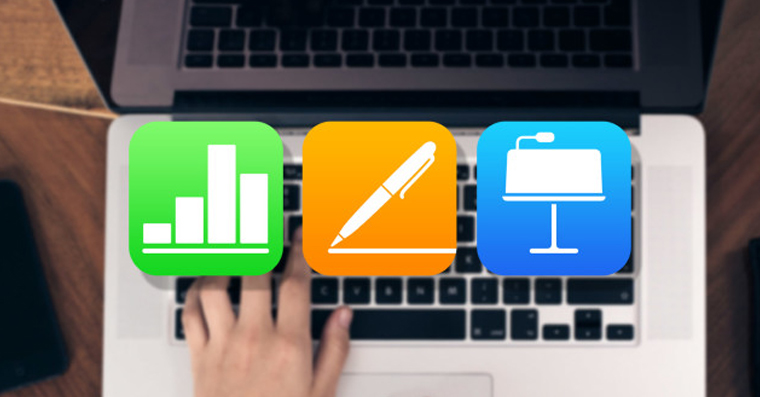
Zkratky pro pohyb v tabulce
- Přesun o jeden znak doleva – šipka doleva
- Přesun o jeden znak doprava – šipka doprava
- Přesun o jeden znak zpět – Ctrl + B
- Přesun o jeden znak dopředu – Ctrl + F
- Přesun o jeden řádek výše – šipka nahoru
- Přesun o jeden řádek níže – šipka dolů
- Přesun na začátek aktuálního nebo předchozího slova – Alt (Option) + šipka doleva, případně Ctrl + Alt (Option) + B
- Přesun na konec aktuálního nebo následujícího slova – Alt (Option) + šipka doprava, případně Ctrl + Alt (Option) + F
- Přesun na začátek aktuální textové oblasti – Cmd + šipka nahoru
- Přesun na konec aktuální textové oblasti – Cmd + šipka dolů
- Přesun na začátek aktuálního řádku – Cmd + šipka doleva
- Přesun na konec aktuálního řádku – Cmd + šipka doprava
- Přesun na začátek aktuálního odstavce – Alt (Option) + šipka nahoru
- Přesun na konec aktuálního odstavce – Alt (Option) + šipka dolů
- Hledání vybrané položky v tabulce – spustit okno hledání, vybrat text, stisknout Cmd + E
- Přechod na výběr v tabulce – Cmd + J
- Posunutí v listu nahoru – Fn + šipka nahoru
- Posunutí v listu dolů – Fn + šipka dolů
- Posunutí na začátek listu – Fn + šipka doleva
- Posunutí na konec listu – Fn + šipka doprava
- Vystředění kurzoru v okně aplikace – Ctrl + L
- Posunout o stránku dolů – Ctrl + V
Mohlo by vás zajímat
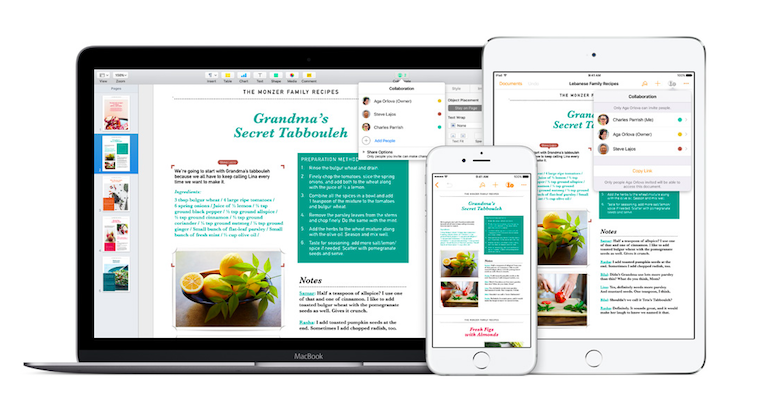
Zkratky pro výběr textu
- Výběr jednoho nebo více znaků – kliknout před první znak, přetáhnout kurzor přes znaky
- Výběr slova – dvojité kliknutí na slovo
- Výběr odstavce – trojité kliknutí v odstavci
- Výběr všech objektů a textu – Cmd + A
- Zrušení výběru všech objektů a textu – Shift + Cmd + A
- Rozšíření výběru textu – kliknout na text, podržet Shift a kliknout na jiné místo v textu
- Rozšíření výběru o jeden znak doprava – Shift + šipka doprava
- Rozšíření výběru o jeden znak doleva – Shift + šipka doleva
- Rozšíření výběru na konec aktuálního slova a poté vždy na konec následujícího slova – Alt (Option) + Shift + šipka doprava
- Rozšíření výběru na začátek aktuálního slova – Alt (Option) + Shift + šipka doleva
- Rozšíření výběru na konec aktuálního řádku – Shift + Cmd + šipka doprava
- Rozšíření výběru na začátek aktuálního řádku – Shift + Cmd + šipka doleva
- Rozšíření výběru o jeden řádek výše – Shift + šipka nahoru
- Rozšíření výběru o jeden řádek níže – Shift + šipka dolů
- Rozšíření výběru na začátek aktuálního odstavce – Alt (Option) + Shift + šipka nahoru
- Rozšíření výběru na konec aktuálního odstavce – Alt (Option) + Shift + šipka dolů
- Rozšíření výběru na začátek textu – Shift + Cmd + šipka nahoru, případně Shift + Fn + šipka doleva
- Rozšíření výběru na konec textu – Shift + Cmd + šipka dolů, případně Shift + šipka doprava
Mohlo by vás zajímat
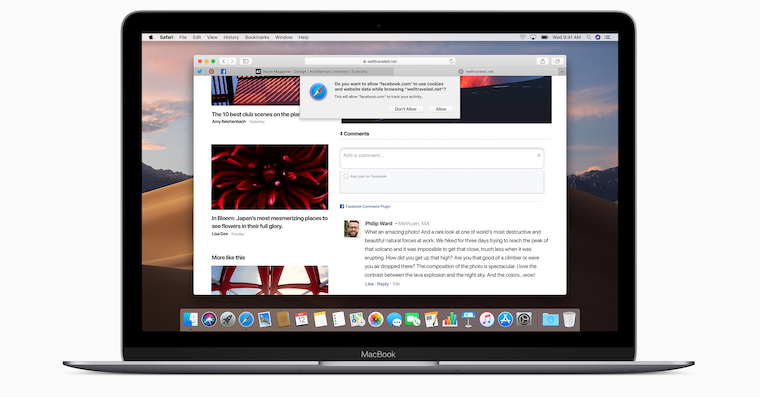
Zkratky pro formátování textu
- Zobrazení okna Písma – Cmd + T
- Zobrazení okna Barvy – Shift + Cmd + C
- Tučné písmo – Cmd + B
- Kurzíva – Cmd + I
- Podtržené písmo – Cmd + U
- Smazání předchozího znaku nebo výběru – Ctrl + H
- Smazání následujícího znaku nebo výběru – Ctrl + D
- Smazání slova před kurzorem – Alt (Option) + Delete
- Smazání textu mezi kurzorem a následujícím koncem odstavce – Ctrl + K
- Zvětšení velikosti písma – Cmd + “+”
- Zmenšení velikosti písma – Cmd + “-”
- Zmenšení mezery mezi vybranými znaky – Alt (Option) + Cmd + [
- Zvětšení mezery mezi vybranými znaky – Alt (Option) + Cmd + ]
- Horní index – Ctrl + Shift + Cmd + “+”
- Dolní index – Ctrl + Cmd + “-”
- Snížení úrovně odsazení u bloku textu nebo položky v seznamu – Cmd + [
- Zvýšení úrovně odsazení u bloku textu nebo položky v seznamu – Cmd + ]
- Snížení úrovně odsazení u položky v seznamu nebo titulku – Shift + Tab
- Zvýšení úrovně odsazení u položky v seznamu nebo titulku – Tab
- Převedení textu na odkaz – Cmd + K
- Vyjmutí výběru – Cmd + X
- Zkopírování výběru – Cmd + C
- Zkopírování stylu odstavce – Alt (Option) + Cmd + C
- Vložení výběru – Cmd + V
- Vložení grafického stylu – Alt (Option) + Cmd + V
- Vložení výběru s přizpůsobením stylu cílového textu – Alt (Option) + Shift + Cmd + V
- Vložení nedělitelné mezery – Alt (Option) + mezerník
- Vložení znaku zalomení řádku + Shift + Enter
- Vložení znaku konce odstavce – Enter
- Vložení nového řádku za kurzor – Ctrl + O
- Zadání speciálních znaků – Ctrl + Cmd + mezerník
- Přehození znaků na obou stranách kurzoru – Ctrl + T
- Vložení rovnice – Alt (Option) + Cmd + E
Mohlo by vás zajímat

Zkratky pro práci s textem, komentáře a kontrolu pravopisu
- Smazání předchozího znaku nebo výběru – Delete
- Smazání následujícího znaku nebo výběru – Fn + Delete
- Hledat – Cmd + F
- Vyhledání dalšího výskytu – v okně hledání stisknout Cmd + G
- Vyhledání předchozího výskytu – v okně hledání stisknout Shift + Cmd + G
- Vložení vybraného textu do textového pole Hledat a nahradit – Cmd + E
- Nahrazení textu – Enter
- Posunutí okna a zobrazení vybraného textu nebo objektu – Cmd + J
- Skrytí okna hledání – Esc
- Vyhledání slova označeného kurzorem – Ctrl + Cmd + D
- Zobrazení seznamu slov pro dokončení vybraného slova – Alt + Esc
- Kontrola pravopisu a gramatiky – cmd + ;
- Zobrazení okna Pravopis a gramatika – Shift + Cmd + :
- Otevření nového komentáře u vybraného textu, objektu nebo buňky v tabulce – Shift + Cmd + K
- Uložení komentáře – Cmd + Enter
- Zobrazení následujícího komentáře – Alt (Option) + Cmd + K
- Zobrazení předchozího komentáře – Alt (Option) + Shift + Cmd + K
Mohlo by vás zajímat

Zkratky pro práci s objekty
- Výběr všech objektů – vybrat jeden objekt a stisknout Cmd + A
- Zrušení výběru všech objektů – vybrat jeden objekt a stisknout Cmd + A
- Změna velikosti posuvem – Alt (Option) + Cmd + posunutí (k dispozici pouze při použití myši Magic Mouse nebo trackpadu)
- Přidání objektů do výběru nebo jejich odstranění – při přetažení přidržet klávesu Cmd
- Výběr následujícího objektu na listu – Tab
- Výběr předchozího objektu na listu – Shift + Tab
- Výběr nebo zrušení výběru dalších objektů – při kliknutí na objekty přidržet Cmd, případně Shift
- Posunutí vybraného objektu o jeden bod – stisk klávesy s odpovídající šipkou
- Posunutí vybraného objektu o deset bodů – přidržet Shift + stisknout klávesu s odpovídající šipkou
- Posunutí vybraného objektu na displeji o jeden pixel – stisknout klávesu se šipkou
- Posunutí vybraného objektu na displeji o deset pixelů – přidržet Shift a stisknout klávesu se šipkou
- Zkopírování grafického stylu – Alt (Option) + Cmd + C
- Vložení grafického stylu – Alt (Option) + Cmd + V
- Použití stylu tvaru bez stylu textu – stisknout Alt (Option) a kliknout na styl tvaru nebo textového rámečku na bočním panelu
- Přesunutí vybraného objektu na pozadí – Shift + Cmd + B
- Přesunutí vybraného objektu o jednu úroveň směrem k pozadí – Alt (Option) + Shift + Cmd + B
- Přesunutí vybraného objektu do popředí – Shift + Cmd + F
- Přesunutí vybraného objektu o jednu úroveň směrem k popředí – Alt (Option) + Shift + Cmd + F
- Seskupení vybraných objektů – Alt (Option) + Cmd + G
- Zrušení seskupení vybraných objektů – Alt (Option) + Shift + Cmd + G
- Výběr objektu ve skupině – dvojité kliknutí na objekt
- Výběr dalšího objektu ve skupině – Tab
- Výběr předchozího objektu ve skupině – Shift + Tab
- Ukončení úprav objektu a vybrání skupiny – vybrat objekt ve skupině a stisknout Cmd + Enter
- Uzamknutí vybraných objektů – Cmd + L
- Odemknutí vybraných objektů – Alt (Option) + Cmd + L
- Duplikování objektu – Cmd + D, případně přidržet Alt (Option) a přetáhnout
- Omezení pohybu objektu na úhel 45° – tažení s klávesou Shift
- Změna velikosti objektu – přetáhnout úchyt výběru
- Vypnutí vodítek zarovnání při změně velikosti – při přetažení přidržet Cmd
- Změna velikosti objektu směrem od středu – přidržet Alt (Option) a přetáhnout úchyt výběru
- Změna velikosti objektu se zachováním poměru stran – přidržet Shift a přetáhnout úchyt výběru
- Změna velikosti objektu směrem od středu se zachováním poměru stran – přidržet Alt (Option) + Shift a přetáhnout úchyt výběru
- Otočení objektu – přidržet Cmd a přetáhnout úchyt výběru
- Otočení objektu o 45° – při otáčení držet Shift
- Otočení objektu okolo protilehlého úchytu (namísto středu) – přidržet Alt (Option) + Cmd a přetáhnout úchyt výběru
- Otočení objektu o 45° okolo protilehlého úchytu (namísto středu) – přidržet Alt (Option) + Shift + Cmd a přetáhnout úchyt výběru
- Vypnutí vodítek zarovnání při přesunu objektu – při přetažení přidržet Cmd
- Maskování a zrušení maskování objektu – Shift + Cmd + M
- Skrytí ovládacích prvků masky – Enter nebo dvojité kliknutí
- Zobrazení ovládacích prvků masky – dvojité kliknutí na maskovaný obrázek
- Otevření nabídky zkratek pro vybranou položku – přidržet Ctrl a kliknout na položku
- Ukončení editace textu a výběr objektu – Cmd + Enter
- Definování objektu jako mediální makety – Ctrl + Alt (Option) + Cmd + I
Mohlo by vás zajímat
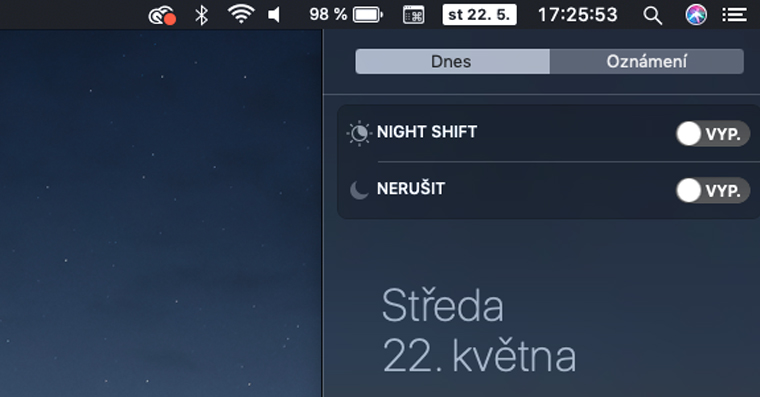
Zkratky pro změny upravitelných tvarů
- Převedení vlastního tvaru do režimu úprav na upravitelný tvar – dvojité kliknutí na okraj tvaru
- Nakreslení vlastního tvaru pomocí nástroje Pero – Alt (Option) + Shift + Cmd + P
- Přesunutí bodu upravitelného tvaru – přetáhnout bod na jiné místo
- Smazání bodu upravitelného tvaru – kliknout na bod, stisknout Delete
- Přidání ostrého bodu k upravitelnému tvaru – přidržet Cmd, přetáhnout požadovaný vnitřní bod čáry
- Přidání hladkého bodu k upravitelnému tvaru – přetáhnout požadovaný vnitřní bod čáry
- Přidání Bézierova bodu k upravitelnému tvaru – přidržet Alt (Option) a přetáhnout požadovaný vnitřní bod čáry
- Změna křivkového bodu upravitelného tvaru na rohový bod – dvojité kliknutí na křivkový bod
- Změna tvaru křivky v hladkém bodě – přetáhnout čáru poblíž bodu s vyhlazením
- Změna tvaru křivky v Bézierově bodě – kliknout na Bézierův bod, přetáhnout ovládací úchyt
Mohlo by vás zajímat

Zkratky pro práci s tabulkami
- Přidání řádku nad vybrané buňky – Alt (Option) + šipka nahoru
- Přidání řádku pod vybrané buňky – Alt (Option) + šipka dolů
- Přidání sloupce napravo od vybraných buněk – Alt (Option) + šipka doprava
- Přidání sloupce nalevo od vybraných buněk – Alt (Option) + šipka doleva
- Přidání nebo odstranění řádků a sloupců s obsahem – přidržet Alt (Option) a přetáhnout tlačítko Přidat nebo odstranit řádky nebo sloupce v pravém dolním rohu tabulky.
- Vložení řádku na konec tabulky – vybrat buňku v posledním řádku, stisknout Enter
- Vložení sloupce na pravý okraj tabulky – vybrat buňku v krajním levém sloupci, stisknout Tab
- Výběr celého sloupce nebo řádku – kliknout na tabulku a poté na písmeno sloupce nebo číslo řádku
- Zahrnutí dalších řádků do výběru – Shift + šipka nahoru/dolů
- Zahrnutí dalších sloupců do výběru – Shift + šipka doleva/doprava
- Zahrnutí dalších buněk do výběru – kliknutí + Shift
- Výběr pouze buněk těla v řádku nebo sloupci – dvojité kliknutí na písmeno sloupce nebo číslo řádku
- Ukončení změny pořadí řádků nebo sloupců – při přetažení stisknout Esc
- Výběr tabulky na základě výběru buněk – Cmd + Enter
- Výběr veškerého obsahu v tabulce – Cmd + A
- Smazání vybrané tabulky nebo obsahu vybraných buněk – Delete
- Přesun tabulky s aktivovanou funkcí přichycení k vodítkům – přetáhnout tabulku při současném držení Shift
- Přemístění obsahu vybrané buňky do cílové buňky a nahrazení jejího obsahu – přetáhnout vybranou buňku do jiné buňky
- Zkopírování obsahu vybrané buňky do cílové buňky – přetáhnout vybranou buňku do jiné buňky při současném držení Alt (Option)
- Zkopírování stylu buňky – Alt (Option) + Cmd + C
- Vložení stylu buňky – Alt (Option) + Cmd + V
- Vložení výběru se zachováním stylu cílové buňky – Alt (Option) + Shift + Cmd + V
- Výběr buňky – kliknout na buňku ve vybrané tabulce
- Úprava buňky – Alt (Option) + Enter
- Zvýraznění řádku a sloupce, ve kterých se nachází buňka – umístit ukazatel na buňku a stisknout Alt (Option)
- Otevření místní nabídky ve vybrané buňce – mezerník
- Výběr hodnoty v místní nabídce ve vybrané buňce – Enter nebo mezerník
- Označení nebo odznačení zaškrtávacího políčka ve vybrané buňce – mezerník, Y nebo N
- Nastavení počtu hvězdiček pro vybranou buňku ohodnocení hvězdičkami – 0, 1, 2, 3, 4 nebo 5
- Přidání buňky do výběru (nebo její odstranění z výběru) – přidržet Cmd a kliknout na buňku
- Automatické zarovnání obsahu buňky – Alt (Option) + Cmd + U
- Ukončení úprav buňky a výběr buňky – Cmd + Enter
- Ukončení úprav buňky a výběr tabulky – Cmd + dvakrát Enter
- Posunutí vybrané tabulky o jeden bod – klávesa se šipkou
- Posunutí vybrané tabulky o deset bodů – přidržet Shif, stisknout klávesu se šipkou
- Proporční změna velikosti všech sloupců v tabulce – vybrat tabulku a se stisknutou klávesou Shift přetáhněte úchyt pro změnu velikosti
- Výběr následující buňky nebo (pokud je vybraná poslední buňka v řádku) přidání nového sloupce – Tab
- Vybrání předchozí buňky – Shift + Tab
- Vybrání buňky níže – Enter
- Vybrání buňky výše – Shift + Enter
- Výběr buňky vlevo, vpravo, výše nebo níže – stisk klávesy se šipkou z vybrané buňky
- Rozšíření výběru buněk o jednu buňku – stisk Shift a klávesy se šipkou z vybrané buňky
- Výběr nadřízeného prvku aktuálního výběru – Cmd + Enter
- Vložení tabulátoru při úpravě textu nebo vzorce – Alt (Option) + Tab
- Vložení zalomení řádku při editaci textu v buňce – Ctrl + Enter
- Vložení zalomení odstavce při editaci textu v buňce – Enter
- Otevření editoru vzorců s obsahem vybrané buňky – Ctrl + =
- Převedení vzorce v otevřeném editoru vzorců na text – Ctrl + =
- Otevření prázdného editoru vzorců – =
- Otevření editoru vzorců pro buňku obsahující vzorec nebo formátované číslo – dvojité kliknutí, případně Alt (Option) + Enter
- Vložení výsledků vzorce – Shift + Cmd + V
- Uložení změn v editoru vzorců – Enter nebo Tab
- Zrušení změn v editoru vzorců – Esc
Mohlo by vás zajímat

Zkratky pro práci s grafy
- Úpravy odkazů na data grafu – Shift + Cmd + d
- Posunutí legendy grafu o jeden bod – vybrat legendu, stisknout klávesu se šipkou
- Posunutí legendy grafu o deset bodů – vybrat legendu, přidržet Shift, stisknout klávesu se šipkou
Mohlo by vás zajímat
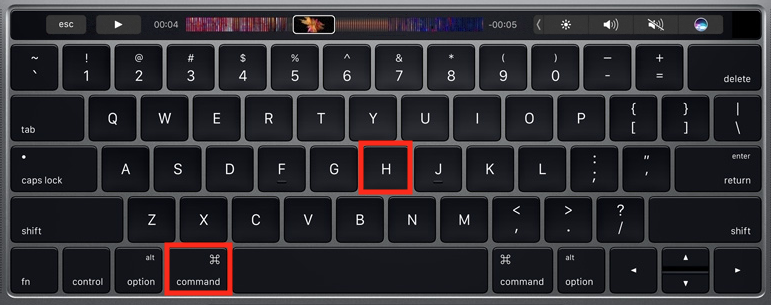
Zkratky pro vytváření odkazů ve vzorcích
- Přechod na jednotlivou buňku a její výběr – přidržet Alt (Option) a použít klávesy se šipkami
- Rozšíření nebo zúžení oblasti odkazů na buňky – přidržet Alt (Option) a Shift, stisknout klávesu se šipkou
- Přechod na první nebo poslední buňku v řádku nebo sloupci jinou než záhlaví – přidržet Alt (Option) a Cmd a stisknout klávesu se šipkou
- Vložení znaku zalomení řádku – Alt (Option) + Enter
- Vložení tabulátoru – Alt (Option) + Tab
- Určení absolutních a relativních atributů u vybraných odkazů na buňku – procházení seznamu dostupných možností vpřed nebo vzad kombinací kláves Cmd + K, případně Shift + Cmd + K
- Určení absolutních a relativních atributů u odkazů na první a poslední buňku ve výběru – procházení seznamu dostupných možností vpřed nebo vzad kombinací kláves Alt (Option) + Cmd + K, případně Alt (Option) + Shift + Cmd + K



Potřebuji vybrat více listů najednou. Jaká zkratka existuje ? Ve WIN je CTRL+kliknutí na list.